 Fedoraは、Red Hatのデスクトップ向けの最も堅牢なオペレーティングシステムであり、次のような開発者ツールをインストールするオプションがあります。 Eclipse、NetBeans、その他多数。 Androidはモバイルデバイス向けの有名なオペレーティングシステムの1つであり、オープンソースであり、開発者はAndroid搭載のモバイルデバイス向けの強力なアプリケーションを簡単に構築できます。 Eclipseは、拡張機能を使用してAndroid用のアプリを開発するために最も広く使用されているIDEです。 AndroidSDKとEclipseADT(Android開発キット)をFedora16にインストールするためのガイド方法は次のとおりです。
Fedoraは、Red Hatのデスクトップ向けの最も堅牢なオペレーティングシステムであり、次のような開発者ツールをインストールするオプションがあります。 Eclipse、NetBeans、その他多数。 Androidはモバイルデバイス向けの有名なオペレーティングシステムの1つであり、オープンソースであり、開発者はAndroid搭載のモバイルデバイス向けの強力なアプリケーションを簡単に構築できます。 Eclipseは、拡張機能を使用してAndroid用のアプリを開発するために最も広く使用されているIDEです。 AndroidSDKとEclipseADT(Android開発キット)をFedora16にインストールするためのガイド方法は次のとおりです。
Android SDKをインストールする前に、次のパッケージをマシンにインストールしておく必要があります。
- Java開発キット(JDK)。
- EclipseIDE。
Java開発キットのインストール:
次のコマンドを発行して、root権限でJDKをインストールします。
[root@geeksite~/]# yum install java-1.7.0-openjdk-devel
Eclipse IDEのインストール:
EclipseIDEのインストールについて詳しく知るため。
Android SDK 4.0.3をダウンロード:
Android 4.0は、携帯電話とタブレット向けの洗練された統合UIを提供し、ユーザーと開発者に革新的な機能を導入します。 Android用のアプリを開発している場合は、最新バージョンのSDKをダウンロードしてください。ダウンロードしたファイルがユーザー「raj」の〜/Downloadsディレクトリにあると仮定します。
ダウンロードディレクトリに移動します。
[raj@geeksite~/]$ cd ~/Downloads
rootユーザーに切り替えます。
[raj@geeksite~/]$ su
ダウンロードしたファイルを解凍します。
[root@geeksite~/]# tar -zxvf android-sdk_r16-linux.tgz
AndroidSDKマネージャーを実行します。
[root@geeksite~/]# ./android-sdk-linux/tools/android
選択したバージョンを選択し、右側にあるインストールパッケージをクリックします(デモの目的で、Android 4.0.3をインストールしています)。
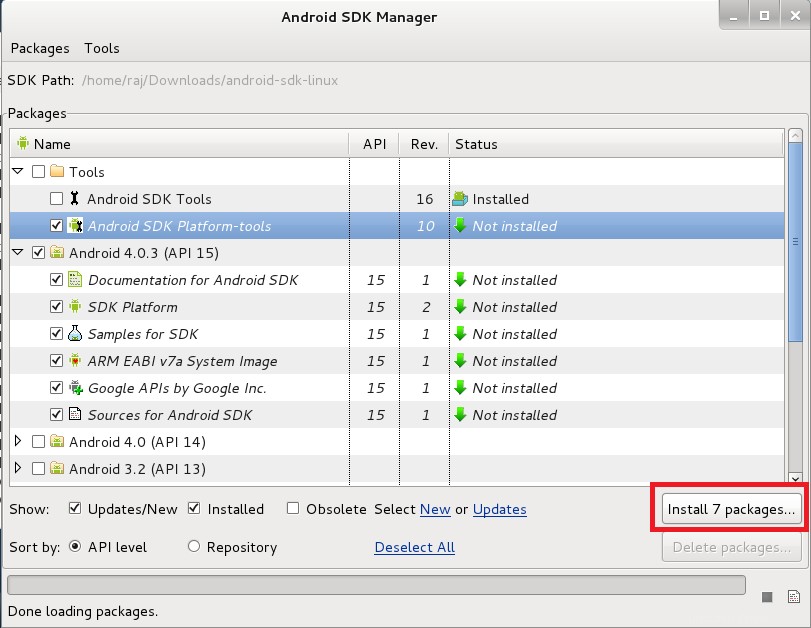
ADTプラグインのインストール:
ADTプラグインをインストールするには、ヘルプ->新しいソフトウェアのインストールに移動します 。
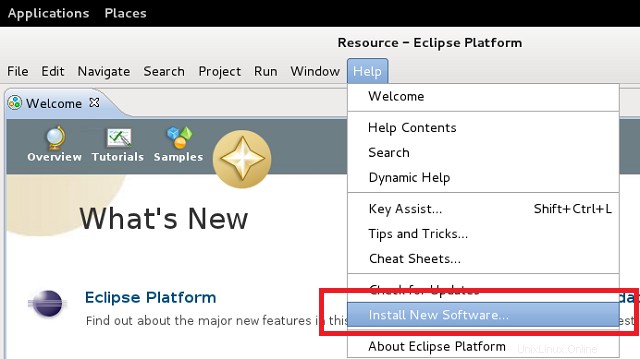
[追加]をクリックします
名前: ADTプラグイン および場所:https://dl-ssl.google.com/android/eclipse [OK]をクリックします。
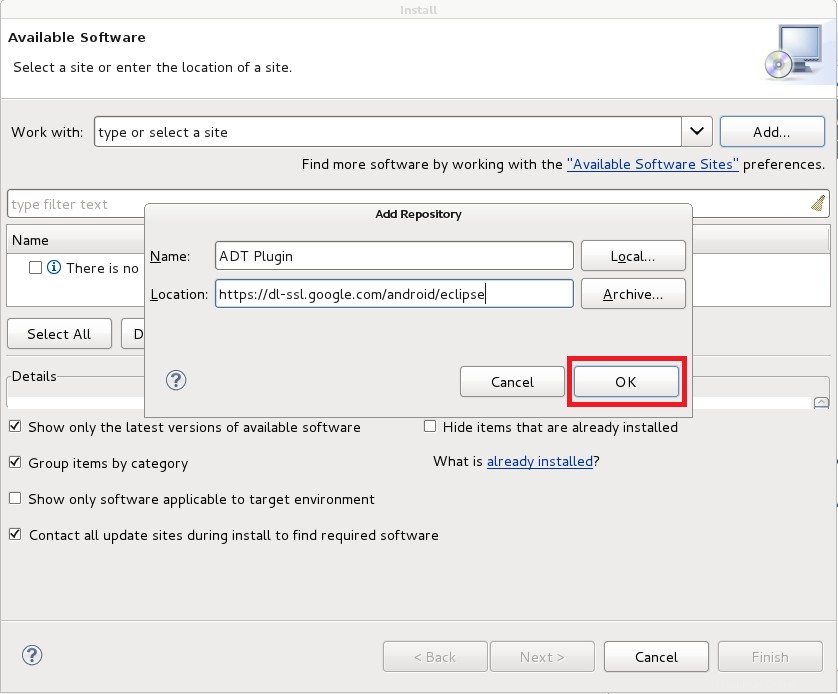
Android DDMSを選択します およびAndroid開発ツール 次に、[次へ]をクリックします。
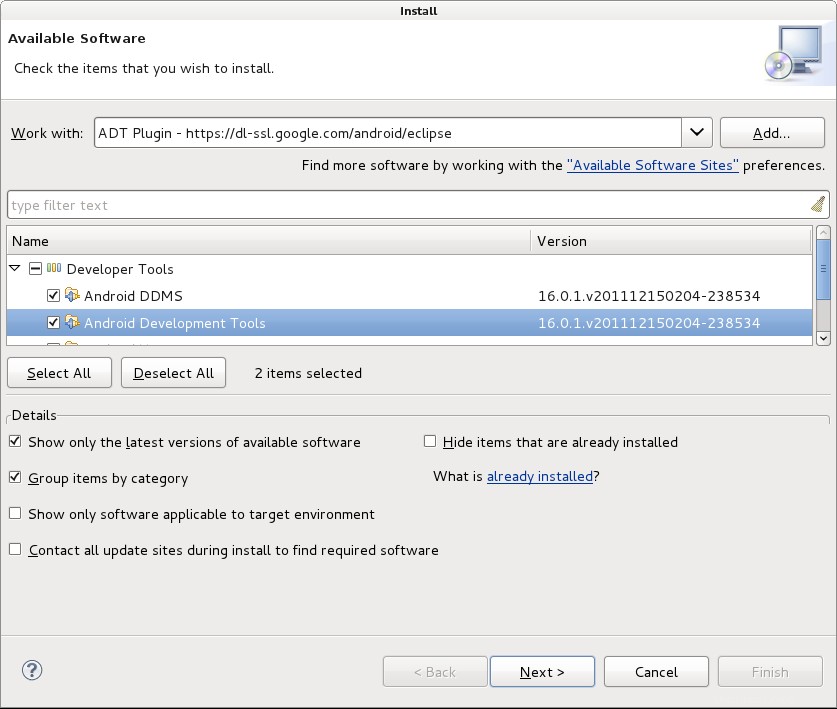
以下のようなエラーメッセージが表示された場合は、
Cannot complete the install because one or more required items could not be found. Software being installed: Android Development Tools 16.0.1.v201112150204-238534 (com.android.ide.eclipse.adt.feature.group 16.0.1.v201112150204-238534) Missing requirement: Android Development Tools 16.0.1.v201112150204-238534 (com.android.ide.eclipse.adt.feature.group 16.0.1.v201112150204-238534) requires ‘org.eclipse.wst.sse.core 0.0.0′ but it could not be found
Indigoリポジトリを追加する:
名前: インディゴの場所: http://download.eclipse.org/releases/indigo
次に、上記の Android DDMSをインストールしてみてください およびAndroid開発ツール 。レビューの詳細で[次へ]をクリックします。
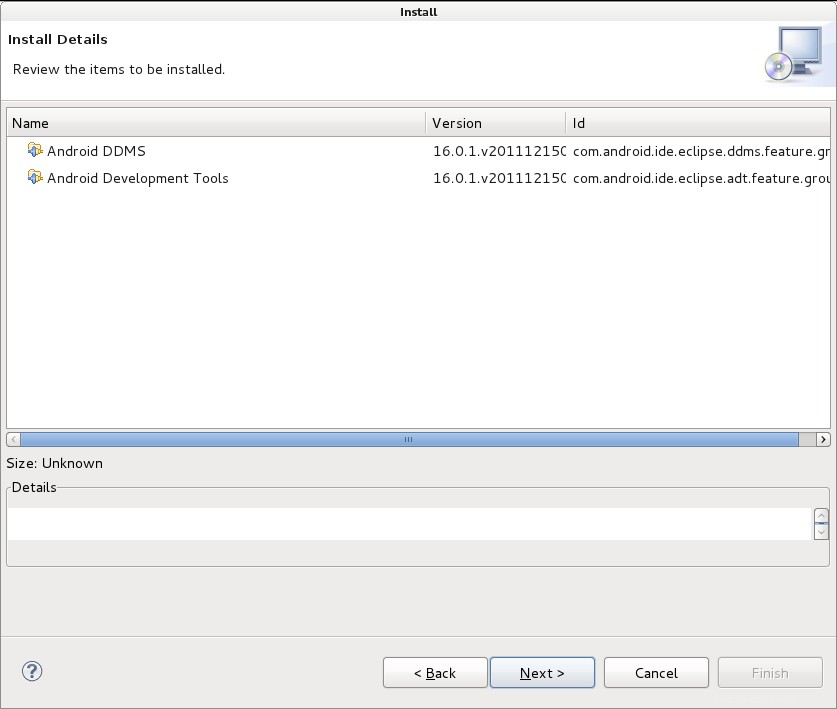
使用許諾契約に同意し、[完了]をクリックします。
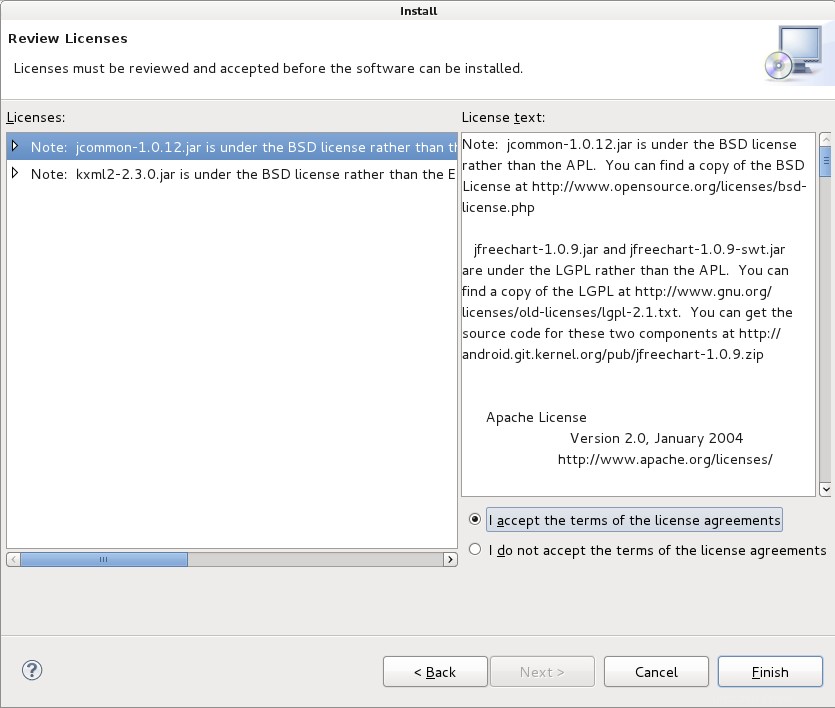
クリックすると、Eclipse用のADTプラグインのインストールが開始されます。
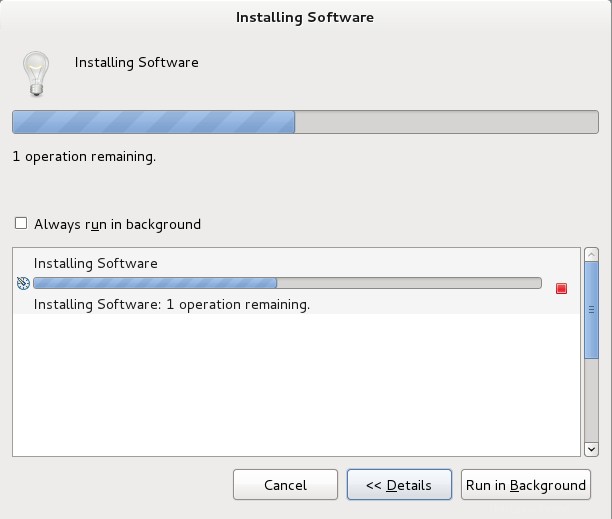
Eclipseを再起動します。
Eclipse IDEを再起動すると、次の「Android開発へようこそ」ウィンドウが表示されます。このウィンドウでは、開発用にAndroidSDKを構成するように求められます。以前にダウンロードした既存のSDKマネージャーを参照します。
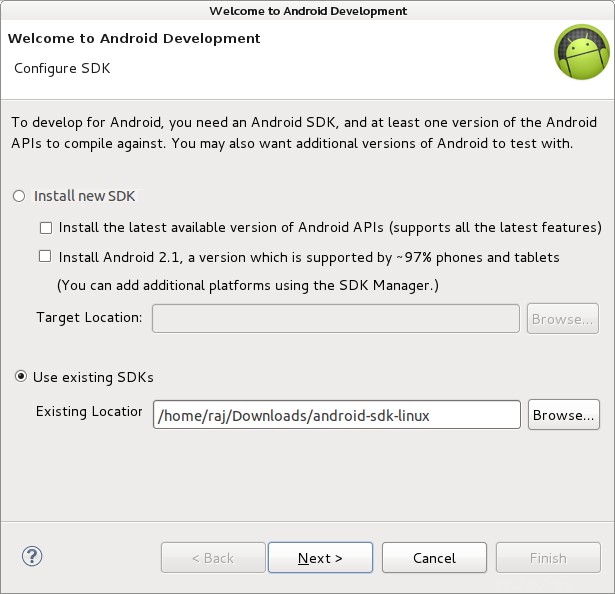
統計をGoogleに送信するオプションを選択してください。
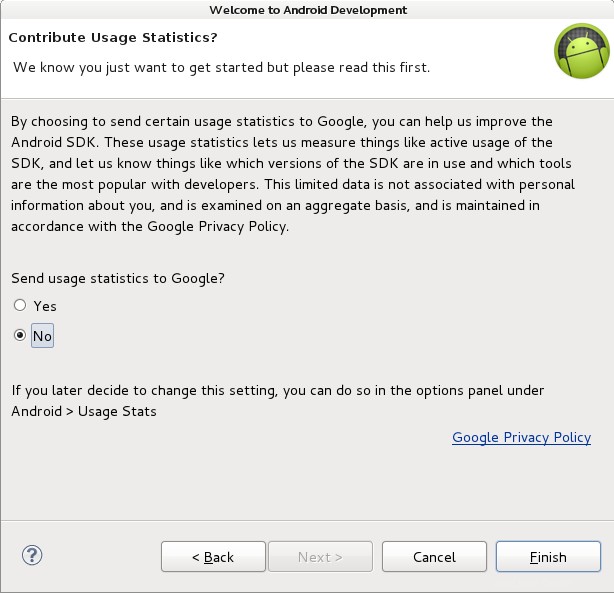
上記のAndroid開発ウィンドウがない場合。 ウィンドウ—>設定に移動して、SDKマネージャーを手動で追加できます。 。
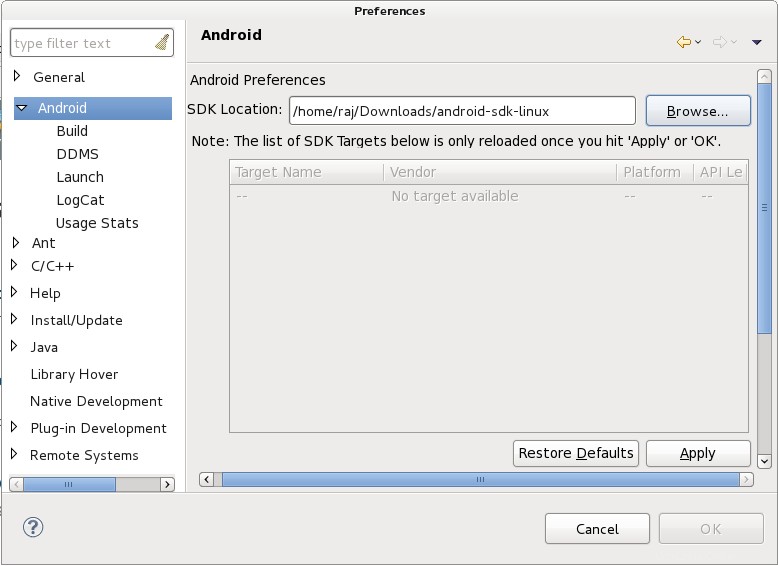
Android仮想デバイス:
ウィンドウ—>AVDマネージャーに移動して仮想デバイスを作成することで、Androidアプリのテストを開始できます。 。
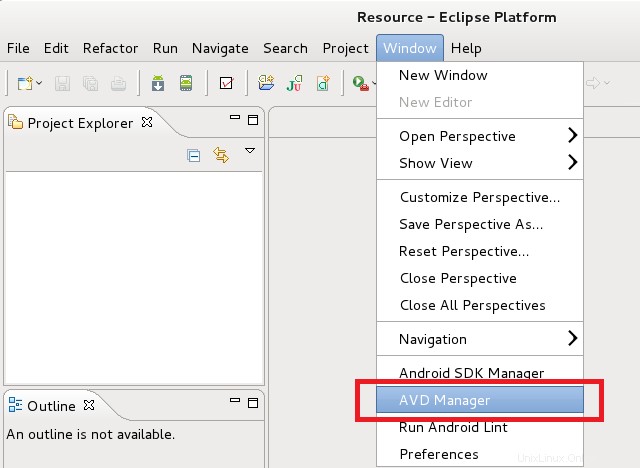
[新規]をクリックします。ポップアップウィンドウに仮想デバイスの詳細を入力し、[AVDの作成]をクリックします。
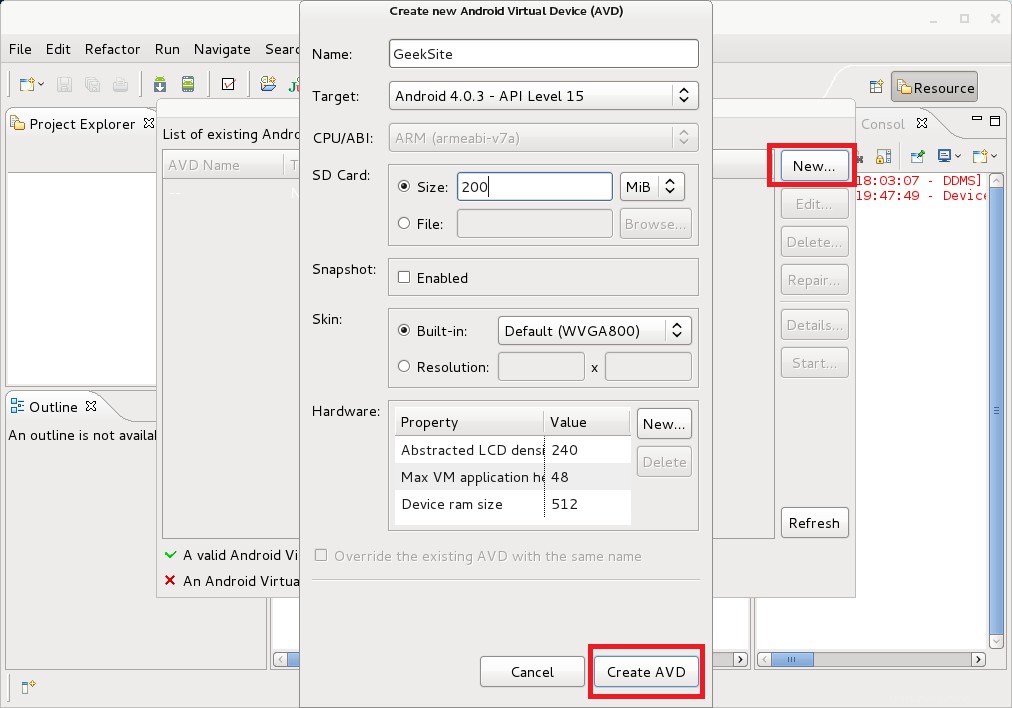
作成したら; [開始]をクリックします(これには数分かかる場合があります)。
Android 4.0.3のスクリーンショット:
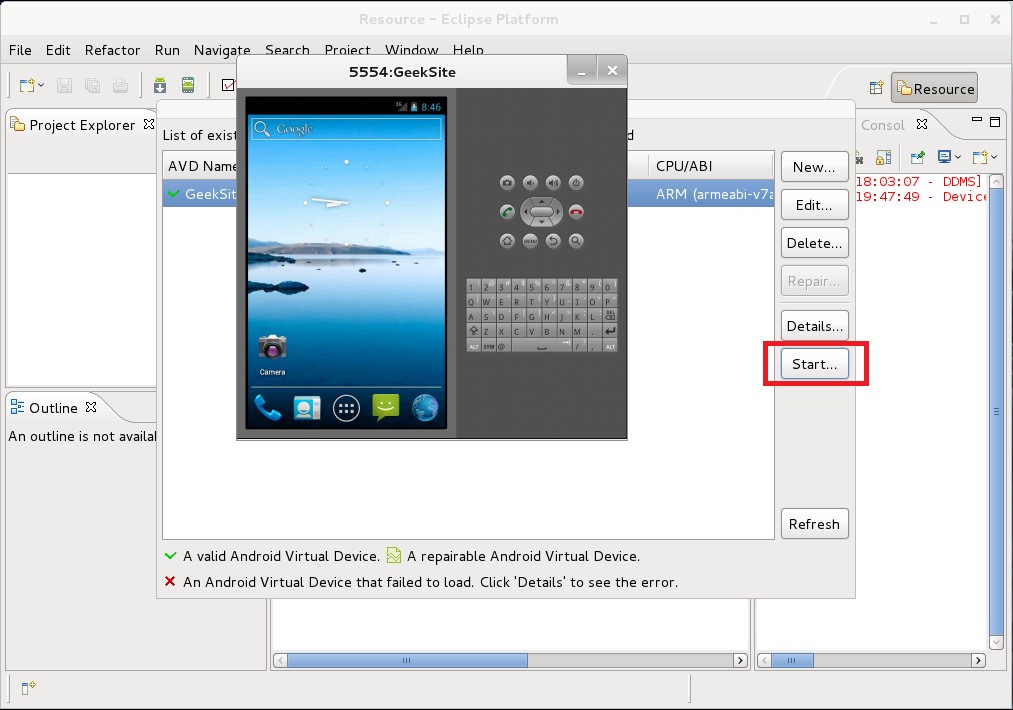
次に、ファイル—>新規—>プロジェクトからAndroid用の新しいプロジェクトを作成します 。
それだけです。